iPhoneのSIMカードはどのタイミングで挿すべきなのか?
結構、疑問に思っている人は多いです。
SIMカードには電話番号やデータ通信などの情報が入っているので、電話やモバイル回線を使用するときには必要不可欠なモノです。
SIMカードを抜いたらデータが消えるんじゃないのか?SIMカードを後で入れたらクイックスタートで移行したデータが消えるんじゃないのか?など不安ですよね?
本記事では、iPhoneのクイックスタートを使ってデータ移行する時に、いつ!どのタイミングで!新しいiPhoneにSIMカードを差せばいいのかについて詳しく解説していきたいと思います。
iPhoneのクイックスタートをこれから始めようとしている人やうまくいかなくて「クイックスタートができない💦」「クイックスタートに失敗した!?💦」って思っている人は別の記事で詳しく解説していますのでそちらをご参考ください。

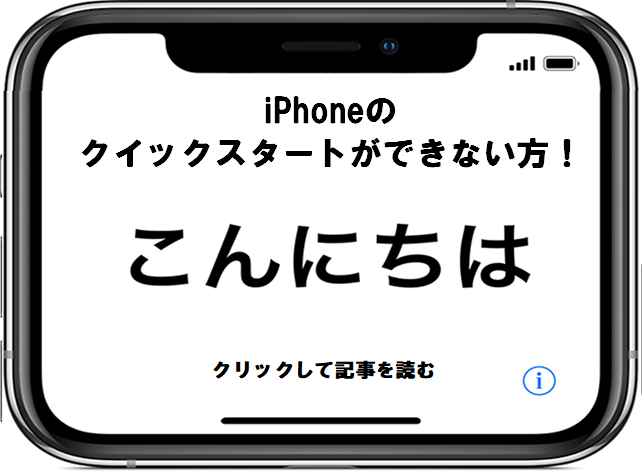

iPhoneクイックスタートはSIMカードはいつ差すの?

iPhoneクイックスタートはSIMカードはいつ差すの?
結論、SIMカードを入れ替えるタイミングは、クイックスタートをする前でも後でも、どちらでも問題ありません。
しかし、Apple公式は、データを移行する前にSIMカードを移し替えるよう推奨していますので、データを転送する前にSIMカードを新しいiPhoneに差し込みましょう。
始める前に
SIM カードを iPhone または iPad から移し替えるか、eSIM を転送します。
新しいデバイスで現在のデバイスとは違う SIM カードが必要な場合は、通信事業者にお問い合わせください。
Apple公式ページ:「以前使っていた iOS/iPadOS デバイスから新しい iPhone、iPad、iPod touch にデータを転送する」から引用
Appleの公式では、データ移行を始める前にSIMカードを移し替えるように推奨されています。
ですが、私はデータ移行をする前でも後でも、SIMカードの入れ替えるタイミングはどちらでも問題ないと言いました。
実は、理由があります。
なぜなら、iPhoneは原則SIMカードにデータを保存しないからです。
例外として、連絡先をSIMカードに保存している人は、SIMカードにモバイル通信以外のデータが入っています。しかし、自分で連絡先を保存する設定しない限りは、SIMカードに連絡先は保存されません。また、SIMカードを変更したときにも留守番電話メッセージが削除される場合もあります。
通常、みなさんの持っているSIMカードはモバイル通信をする為の情報しか入っておらず、iPhoneの写真やアプリのデータが保存されているわけではありません。
だから、SIMカードをクイックスタートの前に入れようが、データ移行が終わった後で入れ替えようが、データが消えるということは通常ありえません。
でも、1度くらい聞いたことあるかもですが、SIMカードを抜き差ししてしまうとデータが消えるって話聞いて事ありませんか?
正直、聞いたことないし、SIMカードを抜き差ししたぐらいでデータ消えないでしょ?だって写真やアプリのデータは言ってないんでしょ?って思いますよね。
なぜSIMカードの抜き差しでデータが消えてしまうと言われているのか。それは後ほど解説します。
ちなみに、私はSIMカードを抜き差ししてデータが消えて初期化された経験があります。
都市伝説かもって思っている人もいると思いますので、もう一度言っておきます。
SIMカードを抜き差しして、データがすっ飛んだヤツがここにいます!
iPhoneじゃないけどね…。
なんで、データが消えたのか。何がいけなかったのか。については後ほど詳しく解説します。
SIMカードをクイックスタートをする前に差すメリットは?

SIMカードをクイックスタートをする前に差すメリット
Appleが推奨されていますので、正規のデータ移行手順としては、クイックスタートを行う前に新旧iPhoneの電源を切ったうえで、SIMカードの入れ替えを行いクイックスタートを行うようにして下さい。
電源をオンにしていてもSIMカードを入れ替えることは可能ですが、不具合が発生するケースもありますので、不安な方は電源を切ってから入れ替えるようにしましょう。
始める前に
SIM カードを iPhone または iPad から移し替えるか、eSIM を転送します。
新しいデバイスで現在のデバイスとは違う SIM カードが必要な場合は、通信事業者にお問い合わせください。
Apple公式ページ:「以前使っていた iOS/iPadOS デバイスから新しい iPhone、iPad、iPod touch にデータを転送する」から引用
メリットは、Wi-Fiに繋がらない状態でもインターネットに接続できるので、AppleIDの設定を行うことが可能ですし、データ移行が完了したらスムーズに新しいiPhoneでアプリの起動や通話などを行えるようになります。不安な方にお伝えしておきますと、別段クイックスタートでのデータ移行にWi-FiやSIMカードの設定などが関わってくることはありませんので、ご安心ください。iPhoneに備わっているBluetoothでデータ移行は可能です。
つまり、クイックスタートを行う際は、Wi-Fiが必ずなければいけないわけではありません。SIMカードが最初から入っていればWi-Fiの代わりに、「モバイルデータ通信回線を使用」選択することができますので、いちいちパスワードを入力する必要もありませんので、手間は省けます。
しかし、格安SIMをお使いの方は、別途設定(APN設定)が必要になってきますので、データ移行をする前からSIMカードを入れるメリットはあまりありません。
iPhoneでは、複数の端末に格安SIMの設定を同時にインストールすることはできませんので、格安SIMを利用している方は、クイックスタートの後にSIMカードを入れ替えた方がスムーズかもしれません。
また、クイックスタートでは、新しい端末がアプリを再ダウンロードするので、重たいアプリやアプリ数が多いと通信を多く使うのでWi-Fi環境でおこなう方が、大量の通信量(ギガ)を消費しなくて済むのでオススメです。
SIMカードをクイックスタートをした後に差すメリットは?

SIMカードをクイックスタートをした後に差すメリット
新しい端末に、データ移行を確認してからSIMカードを移行するので、気持ち的には安心します。
万が一、新しい端末にデータ移行できなくても、古い端末はデータも設定もそのままで、SIMカードもそのままの状態なので、電話やLINEのやり取りもスグにできるし、SuicaやApplePayも使うことができます。
クイックスタートでは、Suicaや格安SIMの設定を移行することはできないので、後でまとめて設定をする必要があります。
Wi-Fi環境があれば、クイックスタートの初期設定時に、Apple IDの設定もできるので、SIMカードを最初から入れておく必要もありません。
つまり、SIMカードを最初から入れても後から入れても、そこまで大きな差はないので、あなた自身がやりやすい方法でSIMを入れ替える方が良いです。
SIMカードを抜き差しするとデータが消えるって聞いたよ?

SIMカードを抜き差しするとデータが消えるって聞いたよ?
SIMカードを入れ替えることで iPhoneに保存しているアプリやデータが消えたりすることは原則ありません。
なので、SIMカードの抜き差しをしてデータが消えることは実際はない!と言いたいのですが…。
1つ例外があります。
iPhoneの設定によってはSIMカードを抜き差しした時点で、初期化されるケースがあります。
iPhoneでは経験したことがないのですが、Android端末では経験したことがあります。
しかし、私が経験した現象は、iPhoneにも当てはまる場合があると知りました。
私がSIMカードを抜き差しして初期化されてしまった理由は、会社で管理されている端末だったからです。
防犯上の理由で、SIMカードを抜き差しした際に、初期化される設定になっている場合は、古いAndroid端末からSIMカードを一度抜いて、再度SIMカードを差し込むとデータが初期化されてしまいました。
そりゃそうだよね💦そういう設定にしてるんだから💦
例えば、会社携帯として、MDM(モバイルデバイス管理)と呼ばれている企業が携帯電話を管理、アプリの制限、運用する際に利用する管理ツールを導入しているケースの場合は、SIMカードを抜いた時点で、初期化される場合があります。
個人で契約しているiPhoneやAndroid端末であれば、SIMカードの入れ替えで、初期化されることなどは通常では考えられない不具合を除き、100%ありえません。
しかし、会社用の携帯で、紛失や盗難によるセキュリティを強化している場合は、MDM(モバイルデバイス管理)による端末の初期化が起こる可能性があります。
専門用語で言うと、リモートワイプと呼ばれる機能です。
会社用の携帯電話で、クイックスタートを使ってデータ移行したい場合は、新しいiPhoneへのデータ移行がすべて終わってからSIMカードを入れ替えることをオススメします。
セキュリティの観点で、SIMカードを抜き差しした際に、自動的に初期化する設定になっている場合は
ちなみに、私の場合はAndoroid端末の会社用携帯で、意図せずに初期化されてしまったことがありました💦
【意図せず初期化されてしまった時のやり取り】

電話帳やメールなどのデータ移行完了しましたよ!

ちなみに写真とかショートメールとかはどうなの?

データ移行やっておきますね!

あれ?SIMカード一度抜いて、新しい端末を設定してから
古いAndroid端末に差し込んだら、急に初期化がはじまったんだけど!
(止められない!やばい!)

なぜか勝手に初期化が始まって…。
写真とショートメールは消えてしまいました!


私のような凡ミスをしないよう会社で管理しているスマートフォンの場合は、必ずすべてのデータを移行し終わった後に、SIMカードを抜いて差すようにしましょう。
ちなみに、会社用携帯を購入した先に確認を取りましたが、SIMカードの入れ替えや抜き差しで初期化されるケースは、「会社用としてロックをしているか」「電源をオンにした状態でSIMカードを抜き差しすると静電気放電が発生するケースがあり、それで端末に不具合を起こしたのでは…。」ぐらいしか考えられないとのことです。
他にも、携帯会社を乗り換えると、保存されていた留守番電話が消えてしまったり、SIMカードに保存していた連絡先が消えてしまうケースもありますので、会社用の携帯を使っている方は、SIMカードの交換や入れ替えを行う際は、事前にGoogleドライブなどにデータを避難させておくと万が一の状態にも対応できます。
個人で契約している方は、MDMのサービスを使用していないと思いますので、クイックスタートの前でも後でもSIMカードを入れ替えて問題ありませんので、気にしないで下さい。
データ移行時のSIMカードに関する注意点

データ移行時のSIMカードに関する注意点
新しいiPhoneを購入したときに、見落としがちなのはSIMカードについてです。
iPhone本体のデータについては、消えては困るデータばかりなので、しっかり確認すると思います。
しかし、クイックスタートでデータを移行する点にだけ注目するあまり、SIMカードの設定やSIMカードを入れ替える際の注意点があるのに気づいていない方が多いです。
クイックスタート行うときのSIMカードに関する注意点は5つあります。
SIMカードを入れ替える時の注意点
- 今のSIMカードが新しい端末でも使えるのかを確認する。
- 格安SIMはAPN設定をしなければいけない。
- iPhoneの電源を切った状態でSIMカードを入れ替える。
- IC部分に触れないように入れ替える。
- 「SIMなし」と表示されたときに慌てない。
ではでは、1つ1つ詳しく解説していきたいと思います。
SIMカードが新しい端末でも使えるか確認
SIMカードには、大きさや種類がありますので、携帯電話を新しくする時には、自分の使っているSIMカードが新しいiPhoneでも使えるかどうかを確認しましょう。
例えば、最近のiPhone 13シリーズは「Nano-SIM カード」と呼ばれているSIMカードに対して、古いiPhone 4sなどは「Micro-SIM カード」という種類のSIMカードを使用しています。
SIMカードの大きさが違うのであれば、新しいiPhoneで同じSIMカードを使うことはできません。
2012年に発売されたiPhone 5以降は、一番小さいサイズのnanoSIMが採用されていますので、最近のiPhoneから機種変更する時は、通信会社の縛りやSIMロックでもない限り使用することができます。
古い端末からの機種変更でもない限り、大丈夫だとは思いますが、購入した格安SIMカードが、使いたいスマホ端末に対応してないなんてことが無いように、事前に携帯会社に確認をしておきましょう。
また、古くなくても、格安SIMに乗り換えた方やすでに格安SIMを使っている方は、iPhoneの機種によってはSIMカードの交換が必要になるケースがありますので、事前に確認をしておきましょう。
格安SIMはAPN設定をしなければいけない
格安SIMを使っている方限定の注意点です。
ドコモやソフトバンクなどの3大キャリアの携帯電話会社は、初めからAPNと呼ばれる「携帯電話自体のモバイルデータ通信で必要になる接続先を指定するが設定」がすでにされていますが、格安SIMの場合は、APNの初期設定を行わないとモバイルデータ通信を使用することができません。
mineoやLINEMOやIIJmioなどの格安SIM(MVNO)を使っている場合には、APNを設定しないとモバイルデータ通信ができませんので、注意が必要です。
クイックスタートでは、格安SIMの設定までは移行できないので、クイックスタートをした後には必ず格安SIM会社の公式ホームページからAPN構成プロファイルをダウンロードするようにしましょう。
どこから、格安SIMの設定をすればいいかわからない方用に、格安SIM会社のリンクを貼っておきますので、そちらをご参考に設定してみて下さい。
APN設定は、必ずSafariから開き、Wi-Fi完了がしていることを確認した上で行うようにしましょう。
iPhoneの電源を切った状態でSIMカードを入れ替える
SIMカードは電源がオンになっていても交換することは可能です。
しかし、電源をオンにした情報でSIMカードを入れ替えると、静電気放電によりiPhone本体やSIMカードに損傷を与えるリスクがあります。
どんなトラブルが起きるかというと、iPhone本体がSIMカードがうまく認識できなくなります。
私自身、電源をオンにした状態でSIMカードを交換してなったことはありませんので、可能性としてはとても低いですがリスクがないわけではありませんので、SIMカードを入れ替える際は、iPhoneの電源を切った状態でSIMカードを入れ替える方が安全です。
IC部分に触れないように入れ替える
SIMカードのIC部分(金属端子部分)に直接触れてしまった場合、接触不良などの原因になりますので、IC部分には触れないようにSIMカードを入れ替えましょう。
「SIMなし」と表示されたときに慌てない
稀に、SIMカードが新しいiPhoneに認識できなくて、「SIMなし」とiPhone上に表示される場合があります。
可能性としては、「SIMカードが対応していない」「SIMカードの接触不良や破損」「iPhone本体の不具合」などの可能性があります。
SIMカードを再度出し入れしてみたり、iPhone本体を強制再起動してみるなどを試してみて、「SIMなし」が改善されるかを確認してみて下さい。
iPhoneの強制再起動の方法は別の記事で詳しく解説していますので、そちらをご参考に試してください。

まとめ
simカードを入れ替えるタイミングは、データ移行が先なのか、先にSIMカードを入れ替える方がいいのか。どっちが先なのか疑問に思いますよね。
万が一、iPhoneに保存してあるデータが消えたらどうしようって不安に思う人も多いです。
結論として、SIMカードの抜き差しで、写真やアプリのデータが消えることは原則ありません。
なので、クイックスタートをする前でも後でも、あなたの好きなタイミングでSIMカードを入れ替えることができます。
しかし、注意していただきたいのが、条件によってはデータが消える可能性があります。
会社用携帯でSIMカードを入れ替える時の注意点
- 会社で管理されている端末の場合。
- SIMカードに連絡先を保存している場合。
- SIMカードの携帯会社を変更すると保存している留守番電話が消える。
個人で使用している場合は、下の5つの点を気を付けてSIMカードの入れ替えを行ってください。
個人用携帯でSIMカードを入れ替える時の注意点
- 今のSIMカードが新しい端末でも使えるのかを確認する。
- 格安SIMはAPN設定をしなければいけない。
- iPhoneの電源を切った状態でSIMカードを入れ替える。
- IC部分に触れないように入れ替える。
- 「SIMなし」と表示されたときに慌てない。
SIMカードを抜き差しする際やSIMカードの変更を行う際には、人によってはただ単に入れ替えればいいわけではないということを頭の片隅に入れておくと、トラブルを未然に回避することができます。
もし、あなたの身の回りでクイックスタートのSIMカードの入れ替えで悩んでいる人や困っている人がいたら、この記事を教えてあげてくださいね。
この記事を気に入っていただけたら、コメントやシェアをしていただけるととても励みになります!これからも、iPhoneのトラブル解決方法やiPhoneの疑問について情報発信していきますので、たまにサイトをチェックしていただけると、とっても嬉しいです(‘ω’)ノ。
ではでは、最後までご覧いただきありがとうございました。

Twitter:@Uriuri_writer
Follow @Uriuri_writer
Instagram:@uriuri_writer
Instagram




コメント
[…] 【疑問解決】iPhoneクイックスタートの注意点!SIMカードはいつ差すの? […]
分かりやすい説明で、勉強になりました。 もうすぐ、新しい端末に変更するので助かりました。
ありがとうございます。
Yutapon 様
コメントありがとうございます。
とんでもないです。内容がお役に立てて嬉しいです。
貴重なコメントありがとうございました。
ホームページ・インフラ担当が副業やるってよ
運営管理人 uri uriより
SIMカードの事を忘れていて直接データー転送後に気づき電源切りでSIM入れ替えました。後で電話など出来るようになりました。ですが、まだ他に障害がないか心配で心配で。メールアカウントが3→1に。?
このコメント見て少し安心しました。私でもわかり易く説明されていて大変ありがとうございました。
近藤 様
コメントありがとうございます。
私の記事でトラブルが解決できたようで嬉しいです。
ホームページ・インフラ担当が副業やるってよ
サイト管理人 uri uriより